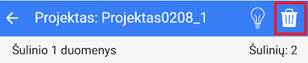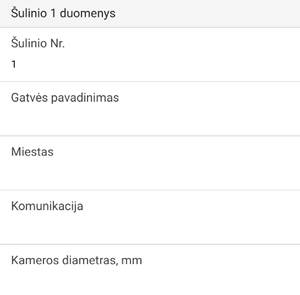
Pasirinkus kurti naują projektą, atidaromas švarus projekto kūrimo langas. Pavadinimas projektui suteikiamas automatiškai. Kol projekte nėra įvesta šulinio, pavadinimą galima keisti.
Naujo šulinio kūrimas
Jeigu nustatymuose pasirinktas „Automatinis šulinių numeravimas“, kuriant naują projektą šuliniai bus numeruojami pradedant nuo 1. Jeigu šį numerį pakeisite, pvz.: į 54, vėliau sukurti šuliniai bus numeruojami pradedant nuo 54.
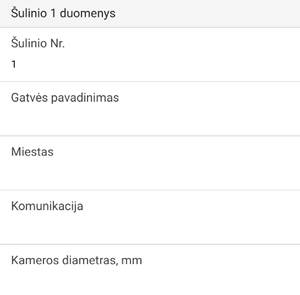
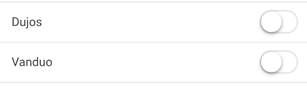
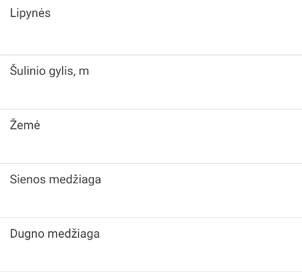

Nurodžius šulinio duomenis, galima įvesti jo dangčio, vertikalaus pjūvio, bei vamzdžių informaciją.
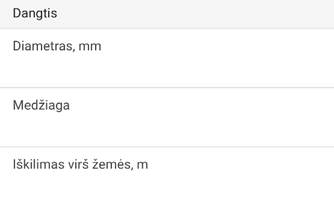
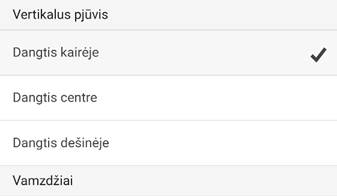
Vamzdžio įvedimas
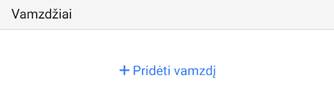
Paspaudus vamzdžio įvedimo mygtuką atidaromas naujas langas, kuriame reikia įvesti informaciją ir paspausti mygtuką Išsaugoti.
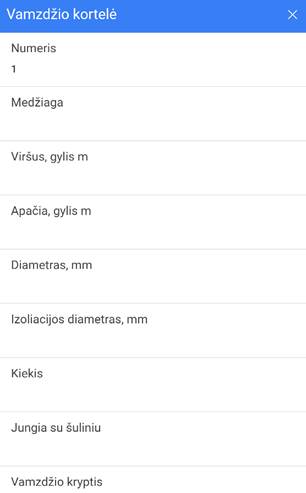
Pastaba: kai projekte yra tik vienas šulinys, laukas „jungia su šuliniu“ nėra rodomas.
Paskutinio įvesto šulinio kopijavimas
Jeigu projekte esantys šuliniai turi tokią pat informaciją,
ją galima panaudoti kuriant naujus šulinius. Tam yra sukurtas mygtukas  . Jį paspaudus, paskutinio sukurto
šulinio informacija bus surašoma naujam šuliniui. Koordinatės ir vamzdžių
informacija nėra kopijuojamos.
. Jį paspaudus, paskutinio sukurto
šulinio informacija bus surašoma naujam šuliniui. Koordinatės ir vamzdžių
informacija nėra kopijuojamos.
Fotografuoti
Kiekvieno šulinio kūrimo arba redagavimo metu galite padaryti šulinio nuotrauką. Ji bus išsaugota tame pačiame projekte, nuotraukos pavadinime bus įrašytas šulinio numeris.
Šulinio išsaugojimas
Kad galėtumėte išsaugoti šulinį, būtina nurodyti jo numerį, gatvės pavadinimą, miestą ir komunikaciją. Šulinio koordinatės automatiškai įrašomos šulinio išsaugojimo metu. Kitą informaciją galima papildyti ir vėliau.
Šulinio informaciją išsaugosite paspaudę mygtuką 
Duomenų redagavimas
Projekte esančių šulinių informaciją visuomet galima
redaguoti ir papildyti. Pasirinkus norimą šulinį tereikia paspausti veiksmų
mygtuką  ir pasirinkti
variantą „Redaguoti šulinį“. Suvedus visą papildomą informaciją vėl
reikia paspausti mygtuką
ir pasirinkti
variantą „Redaguoti šulinį“. Suvedus visą papildomą informaciją vėl
reikia paspausti mygtuką  ir šulinio informacija bus
išsaugota.
ir šulinio informacija bus
išsaugota.
Pasirinkus variantą „Naujas šulinys“ bus pradėtas naujo šulinio įvedimas.
Pastaba: Šulinio redagavimo metu koordinatės nėra perrašomos.
Šulinio šalinimas iš projekto
Jeigu norite pašalinti šulinį iš projekto, tai galite padaryti aktyvavę šulinio redagavimą ir projekto pavadinimo juostoje paspaudę šalinimo mygtuką.